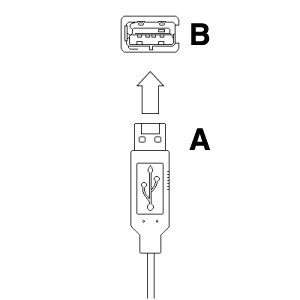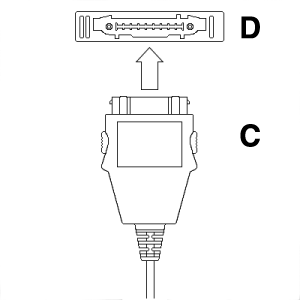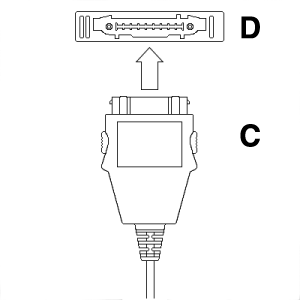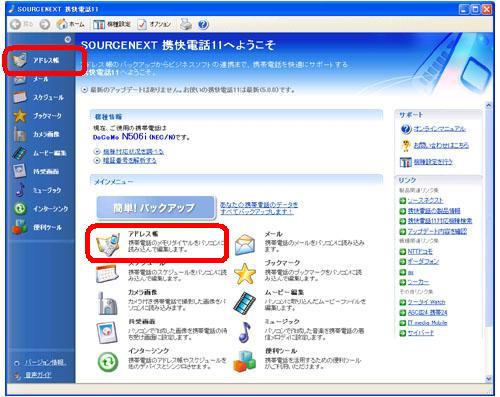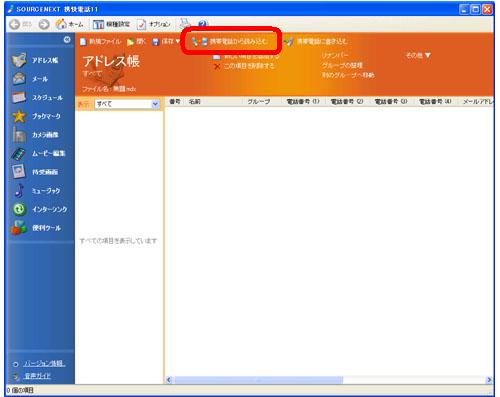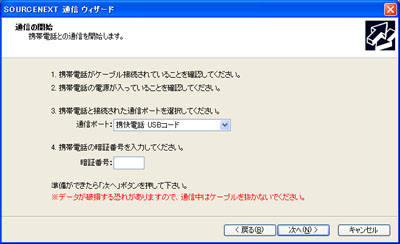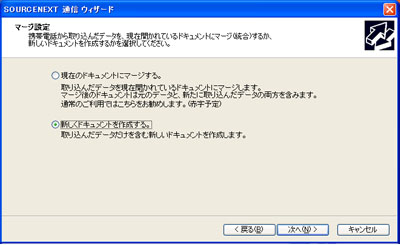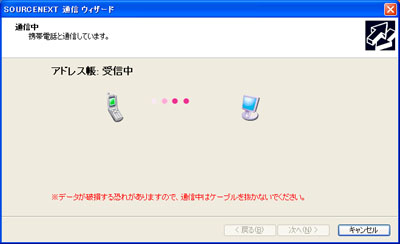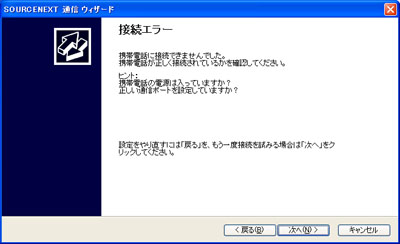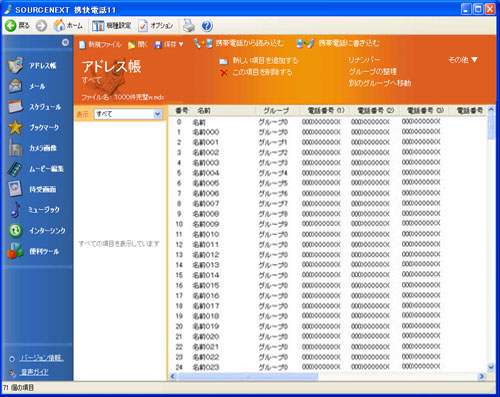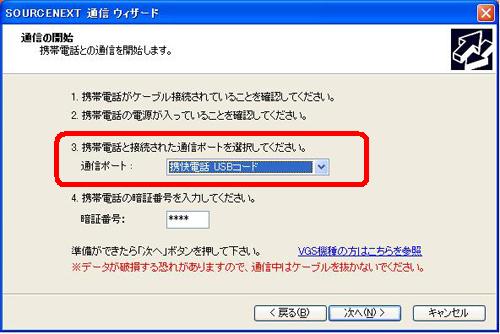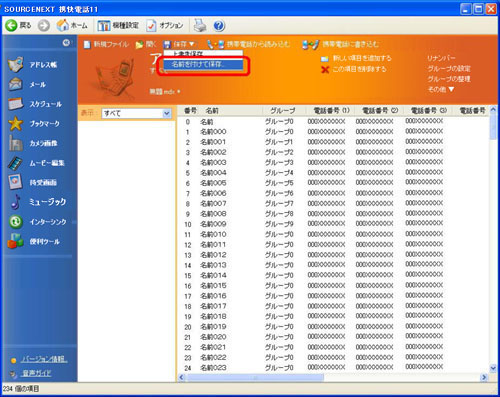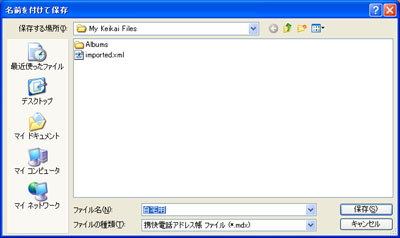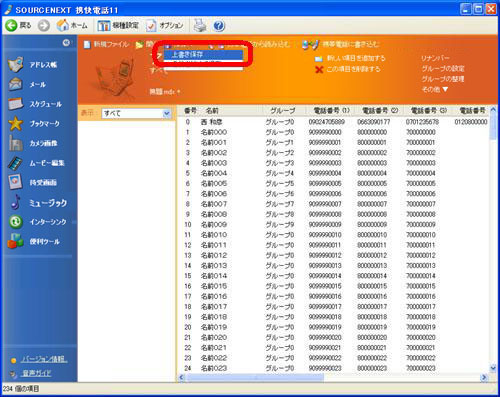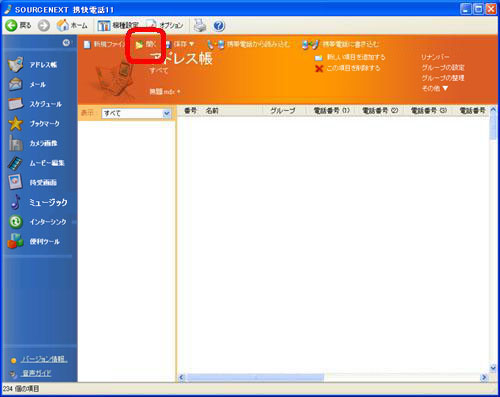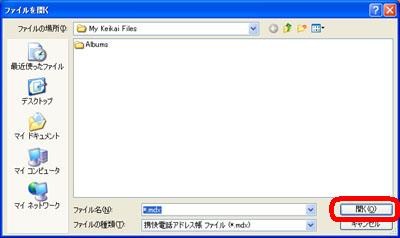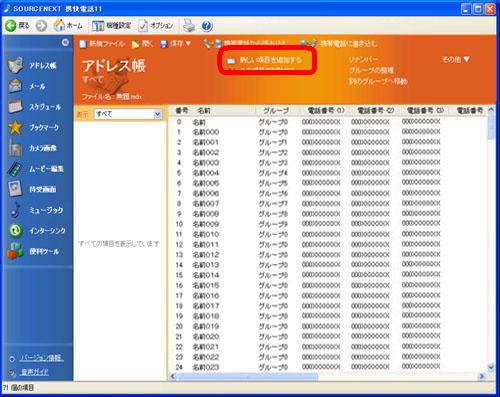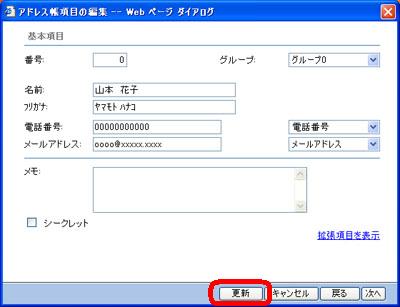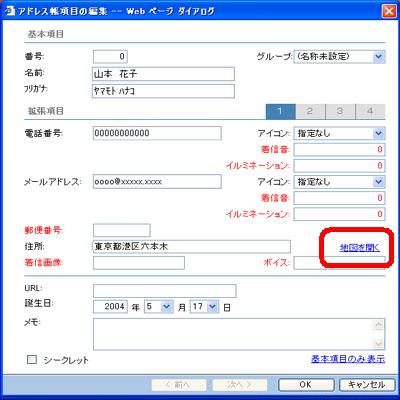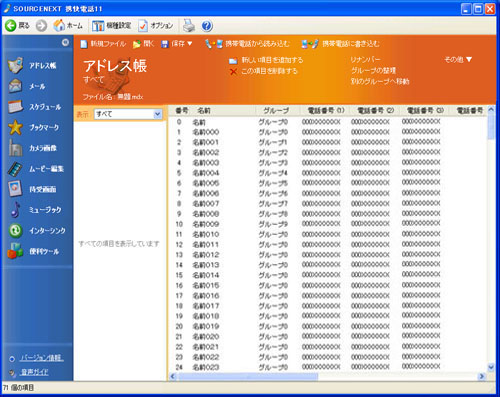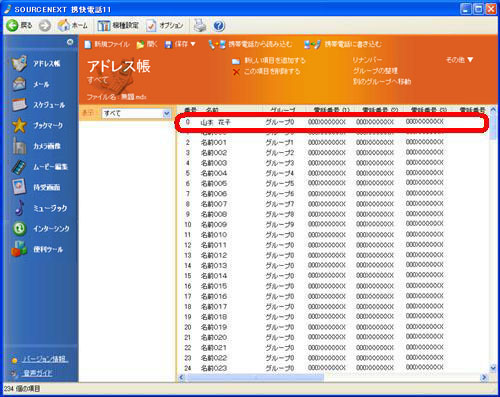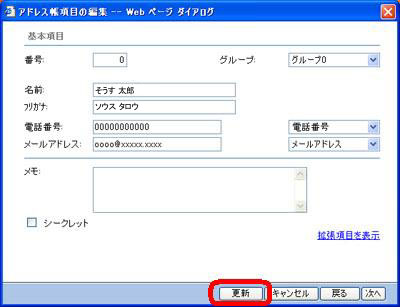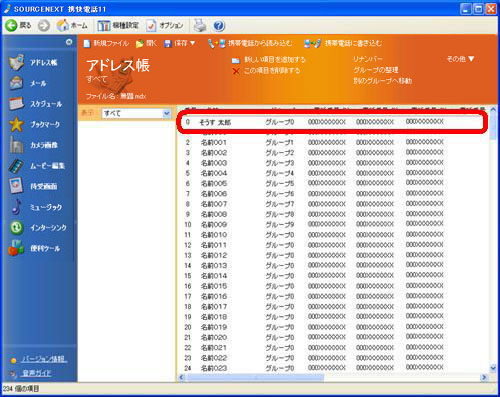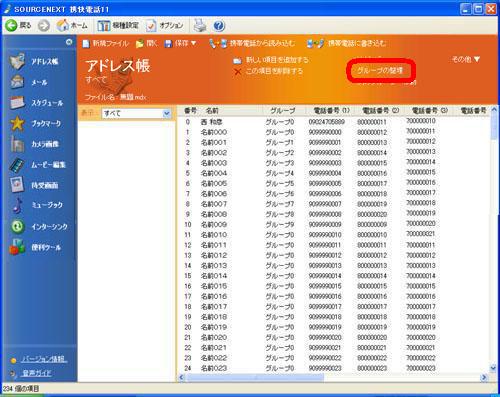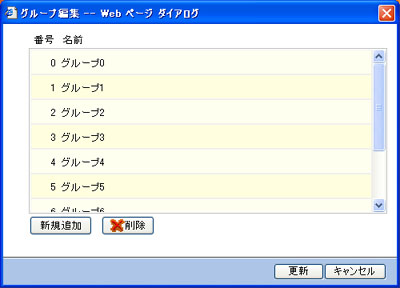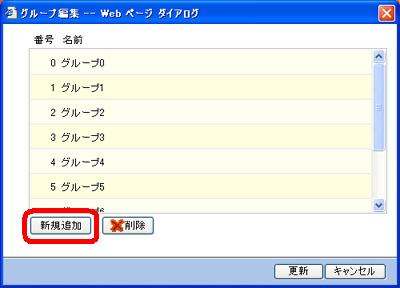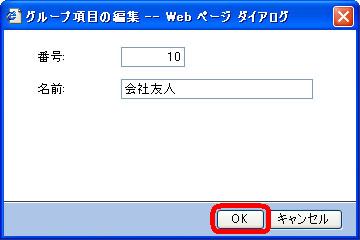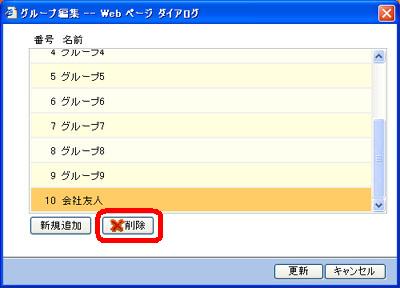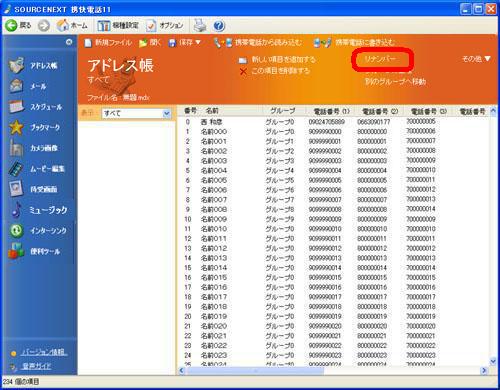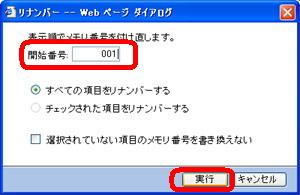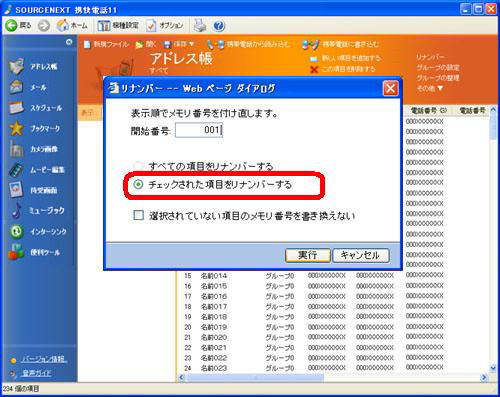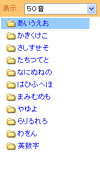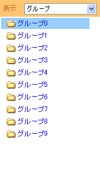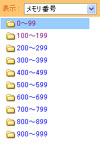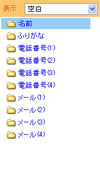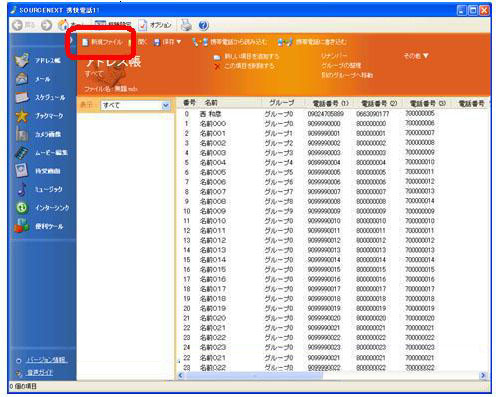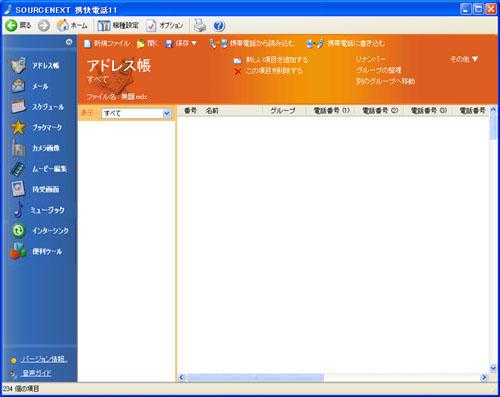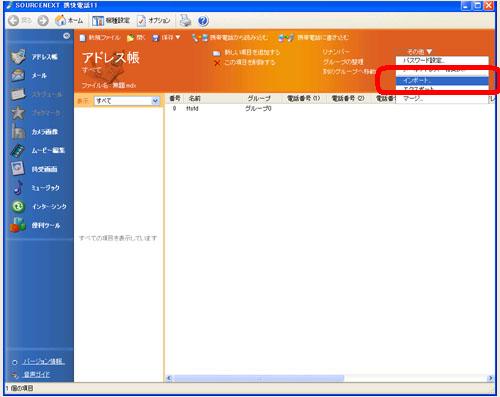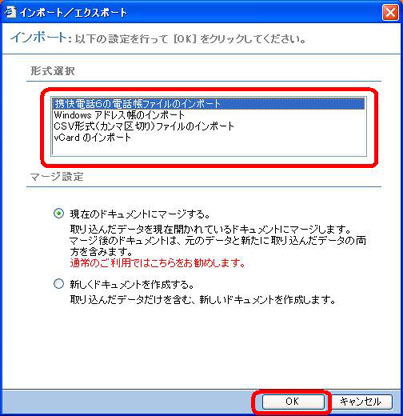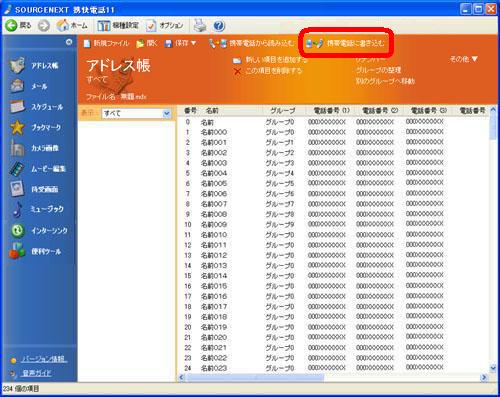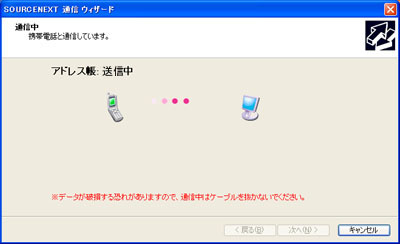■携帯電話へメモリダイヤルを書き込む |
| |

携帯電話にデータを書き込むと、既存のデータはすべて消去され、新しく書き込むデータに置き換わります。 |
| 1 |
携帯電話とパソコンを専用コードで接続し、携帯電話の電源を入れておきます。 |
| |

接続方法はこちらをご覧ください。
|
| 2 |
携帯電話に書き込みたいデータを開いて、[携帯電話に書き込む]をクリックします。 |
| |
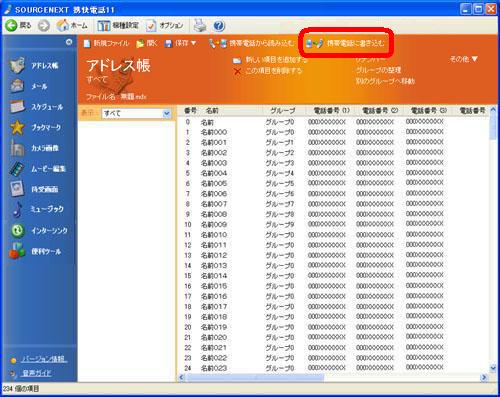
|
| 3 |
「通信ウィザード」画面が表示されますので、[次へ]をクリックします。 |
| |

|
| 4 |
「通信の開始」画面が表示されます。[通信ポート][暗証番号]を設定して[次へ]をクリックします。 |
| |
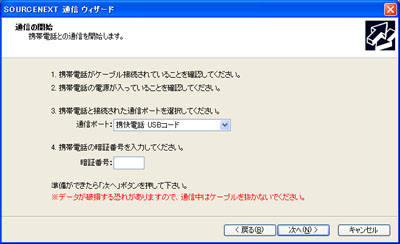
|
| 5 |
[通信中]画面が表示されます。しばらくそのままおまちください。 |
| |
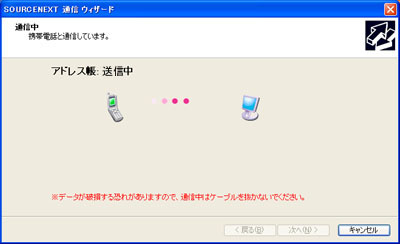

通信中にコードを抜いたり、携帯電話の電源を切るとデータが破損する恐れがありますので、ご注意ください。

接続エラーが発生すると以下の画面が表示されます。[戻る]をクリックして、再度設定を確認して読み込みしてみましょう。設定については、詳しくはこちらをご覧ください。
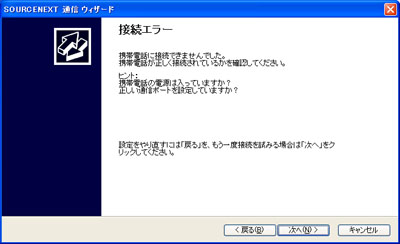

お使いの携帯電話によっては、携帯電話に暗証番号を入力する必要がある場合があります。「携快電話」または「携帯電話」の画面に従って入力してください。
|
|
6
|
書き込みが完了すると携帯電話のデータが更新されます。携帯電話から専用コードを抜きます。 |